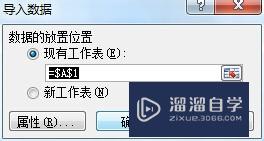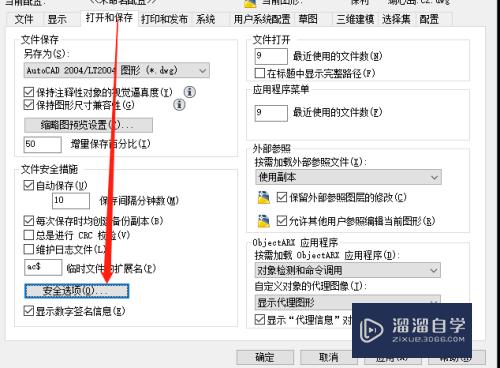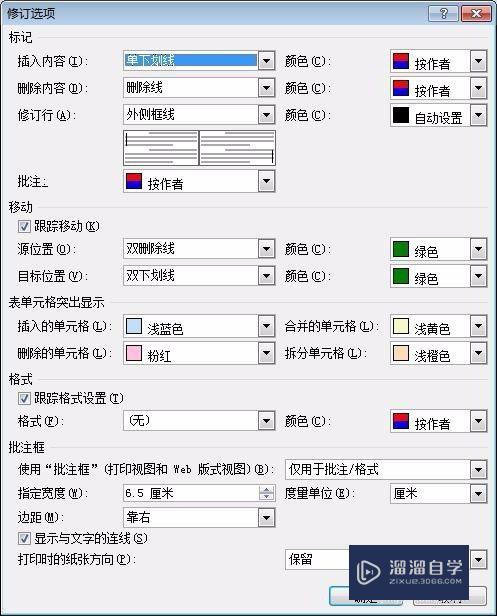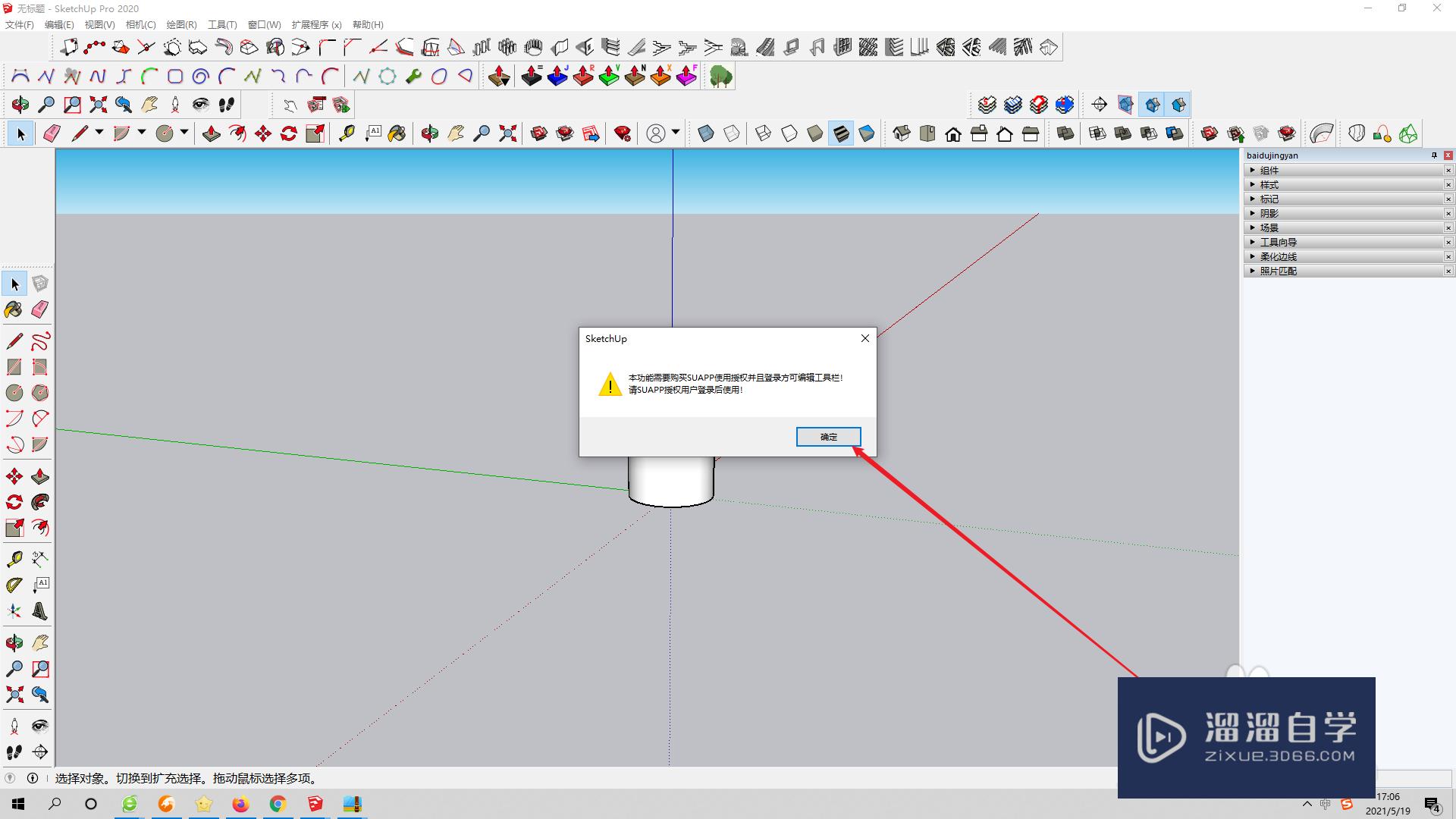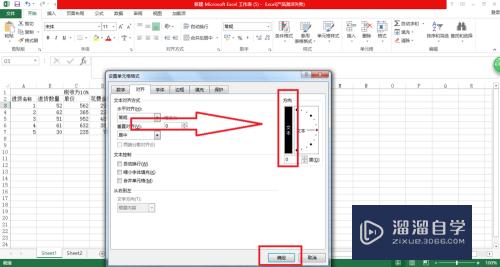怎样在Word窗口标尺上创建和删除制表符(怎样在word窗口标尺上创建和删除制表符的文本)优质
其实用户可以在Word文档窗口的水平标尺上创建和删除制表符。但很多小伙伴都不知道具体该如何操作。那么下面小渲就带大家一起来学习下。具体的操作步骤。希望本文内容能够给大家带来帮助。
想学习更多的“Word”教程吗?点击这里前往观看云渲染农场免费试听课程>>
工具/软件
硬件型号:神舟(HASEE)战神Z7-DA7NP
系统版本:Windows7
所需软件:Word2007
步骤/方法
第1步
第1步。打开Word2007文档窗口。单击水平标尺最左端的制表符类型按钮。可以选择不同类型的制表符。Word2007包含5种不同的制表符。分别是左对齐式制表符。居中式制表符。右对齐式制表符。小数点对齐式制表符。竖线对齐式制表符。

第2步
第2步。在水平标尺的任意位置单击鼠标左键。即可创建当前类型的制表符。将制表符拖动移出标尺。将删除制表符。

以上关于“怎样在Word窗口标尺上创建和删除制表符(怎样在word窗口标尺上创建和删除制表符的文本)”的内容小渲今天就介绍到这里。希望这篇文章能够帮助到小伙伴们解决问题。如果觉得教程不详细的话。可以在本站搜索相关的教程学习哦!
更多精选教程文章推荐
以上是由资深渲染大师 小渲 整理编辑的,如果觉得对你有帮助,可以收藏或分享给身边的人
本文标题:怎样在Word窗口标尺上创建和删除制表符(怎样在word窗口标尺上创建和删除制表符的文本)
本文地址:http://www.hszkedu.com/72490.html ,转载请注明来源:云渲染教程网
友情提示:本站内容均为网友发布,并不代表本站立场,如果本站的信息无意侵犯了您的版权,请联系我们及时处理,分享目的仅供大家学习与参考,不代表云渲染农场的立场!
本文地址:http://www.hszkedu.com/72490.html ,转载请注明来源:云渲染教程网
友情提示:本站内容均为网友发布,并不代表本站立场,如果本站的信息无意侵犯了您的版权,请联系我们及时处理,分享目的仅供大家学习与参考,不代表云渲染农场的立场!